win10系统怎样更改输入法位置
近来,一些使用Windows10正式版系统的用户反馈,将输入法切换为中文输入后再点击“显示隐藏的图标”,发现这些隐藏的图标会被输入法的工具条挡到,这该怎么办?其实,我们只要移动一下输入法位置就可以了。下面,系统城小编就给大家分享下win10系统更改输入法位置的具体方法。
推荐:最新Windows10系统下载
步骤如下:
1、将鼠标移动到输入法工具条上,点击鼠标左键不放,这时鼠标的箭头会变成十字箭头;

2、当鼠标箭头变成十字箭头我们就可以随便移动输入法工具条了。
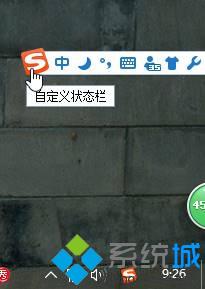
win10系统更改输入法位置的方法就介绍到这里了。有需要的用户们,不妨尝试操作看看!更多信息,请关注:系统城Win10专题(https://www.xitongcheng.com/win10/zt/)
相关教程:输入法被隐藏了怎么办我告诉你msdn版权声明:以上内容作者已申请原创保护,未经允许不得转载,侵权必究!授权事宜、对本内容有异议或投诉,敬请联系网站管理员,我们将尽快回复您,谢谢合作!










